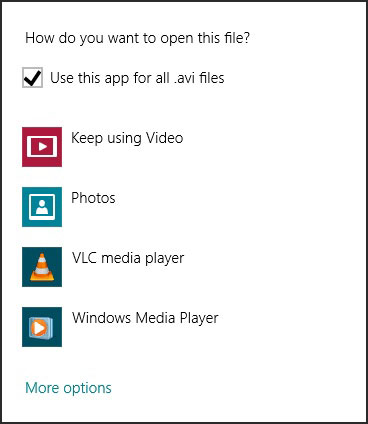Windows 8 chọn những chương trình mặc định để
phát những file được hỗ trợ. Nhưng nếu bạn muốn sử dụng chương trình
khác để mở file mặc định thì sao? Đây là cách thay đổi chương trình mặc định.
Windows có một tập các chương trình để hệ điều hành sẽ luôn sử dụng mặc
định khi bạn mở những loại file nhất định. Phim chẳng hạn, được mở
bằng ứng dụng Videos mới trên Windows 8. Ứng dụng khá tốt, nhưng có thể
bạn muốn sử dụng một chương trình khác, như VLC Media Player.
Để thay đổi chương trình mặc định, kích chuột phải vào file người dùng muốn mở và chọn Open with > Choose default program.
Một hộp thoại mới mở ra, với giao diện kiểu Metro (kỳ lạ là nó được mở
trong giao diện desktop truyền thống) để ta có thể chọn chương trình
muốn đặt mặc định. Tích vào hộp User this app for all files để lưu.
Nếu muốn thực hiện cho nhiều hơn một loại file một lúc thì người
dùng vẫn có thể thay đổi qua Control Panel. Nếu Control Panel chưa
được ghim vào màn hình Start, cách nhanh nhất để mở là tìm nhanh trên
thanh Charms bar. Sau khi mở, chọn Programs > Default Programs.
Từ đó, bạn có thể chọn bất kỳ loại file liên quan nào với các chương
trình hay liệt kê toàn bộ chương trình khả dụng và đặt chương trình chỉ
định làm mặc định cho tất cả các loại file nó có thể mở.
phát những file được hỗ trợ. Nhưng nếu bạn muốn sử dụng chương trình
khác để mở file mặc định thì sao? Đây là cách thay đổi chương trình mặc định.
Windows có một tập các chương trình để hệ điều hành sẽ luôn sử dụng mặc
định khi bạn mở những loại file nhất định. Phim chẳng hạn, được mở
bằng ứng dụng Videos mới trên Windows 8. Ứng dụng khá tốt, nhưng có thể
bạn muốn sử dụng một chương trình khác, như VLC Media Player.
Để thay đổi chương trình mặc định, kích chuột phải vào file người dùng muốn mở và chọn Open with > Choose default program.
Một hộp thoại mới mở ra, với giao diện kiểu Metro (kỳ lạ là nó được mở
trong giao diện desktop truyền thống) để ta có thể chọn chương trình
muốn đặt mặc định. Tích vào hộp User this app for all files để lưu.
Nếu muốn thực hiện cho nhiều hơn một loại file một lúc thì người
dùng vẫn có thể thay đổi qua Control Panel. Nếu Control Panel chưa
được ghim vào màn hình Start, cách nhanh nhất để mở là tìm nhanh trên
thanh Charms bar. Sau khi mở, chọn Programs > Default Programs.
Từ đó, bạn có thể chọn bất kỳ loại file liên quan nào với các chương
trình hay liệt kê toàn bộ chương trình khả dụng và đặt chương trình chỉ
định làm mặc định cho tất cả các loại file nó có thể mở.
Theo: QTM